

Av Gina Barrow, senast uppdaterad: December 12, 2017
"Jag raderade min WhatsApp-konversation på min telefon; kan jag fortfarande återställa raderad WhatsApp-chatthistorik från Android? "
Android-smarttelefoner har ingen enhetlig säkerhetskopieringskälla, till skillnad från iPhone som har iTunes eller iCloud. Säkerhetskopieringsalternativet för Android-enheter är den gemensamma nämnaren för dem alla, Google-kontot.
Säkerhetskopieringsalternativen för de flesta Android-enheter är baserade på deras tillverkare eller varumärke. Det andra alternativet är att använda ett externt minne eller SD-kortlagring för all viktig data som lagras inuti Android eller använda tredjeparts molnlagring.
TIPS:
Vad sägs om de snabbmeddelandeappar du använder på din Android-telefon som WhatsApp? Hur är det med de viktiga konversationerna och bifogade filerna du har där, var lagras de?
Det här är bara några av de vanligaste frågorna som vi kommer att ta itu med i den här artikeln. Vi kommer att diskutera sätten att återställa raderad WhatsApp-chatthistorik från Android för att vara mer specifik och de olika sätten att säkerhetskopiera.
Del 1. Säkerhetskopiera WhatsApp Chat History till Google DriveDel 2. Återställ raderad WhatsApp-chatthistorik från Android utan säkerhetskopieringDel 3. Rekommendationer
WhatsApp lagrar inte konversationer på sina servrar men de tillhandahåller vissa sätt att säkerhetskopiera din chatthistorik. Det enklaste sättet att säkerhetskopiera din WhatsApp-chatthistorik på Android är att använda Google Drive. Detta kommer också att hjälpa när du behöver återställ WhatsApp-chatt efter en fabriksåterställning.
Alla Android-enheter har en standardsystemapp som Google Drive så att du kan komma åt dina viktiga filer som foton, videor, dokument och mer på alla Android-enheter så länge du använder samma Google-konto.
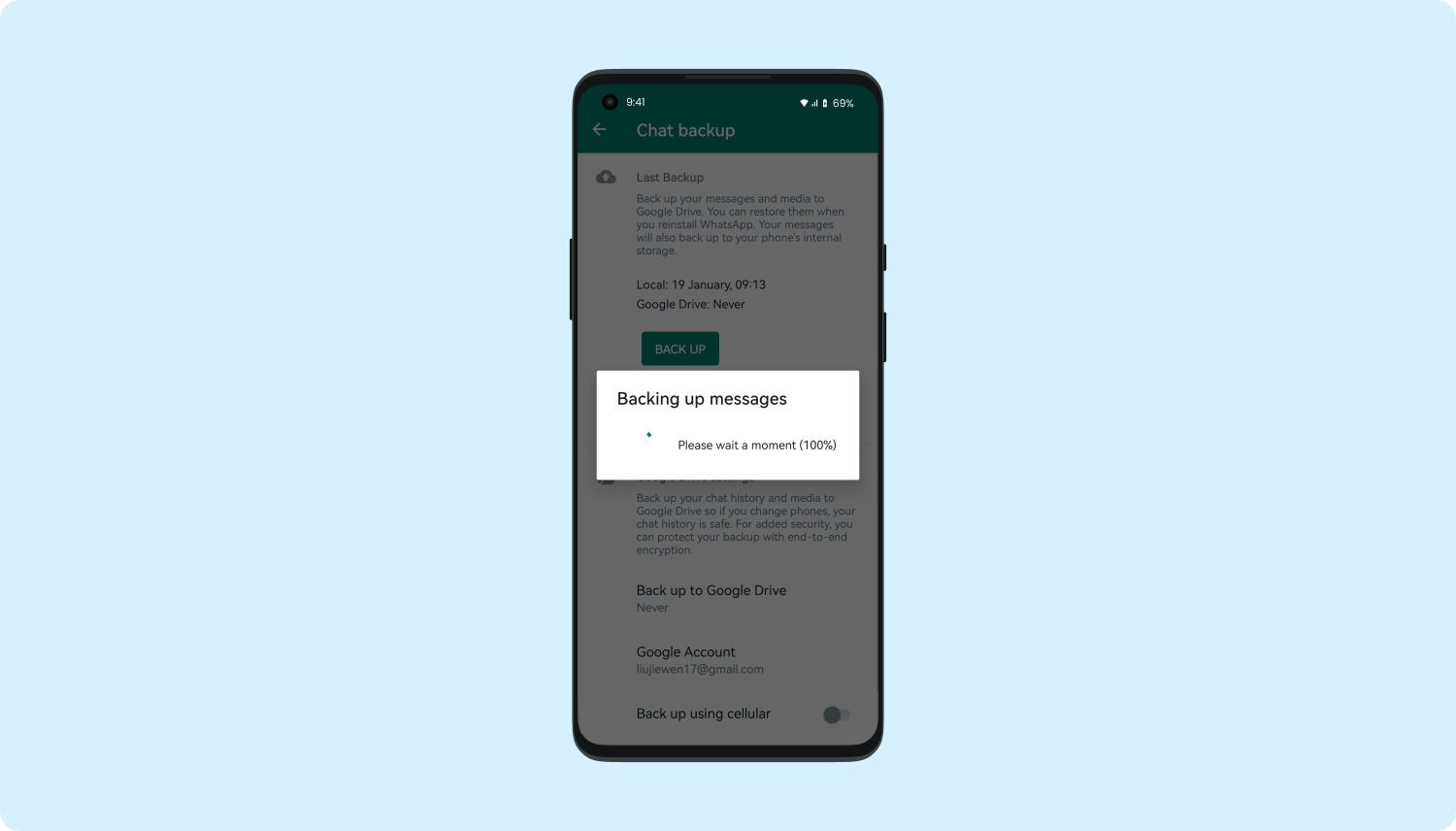
Säkerhetskopiera WhatsApp Chat History till Google Drive
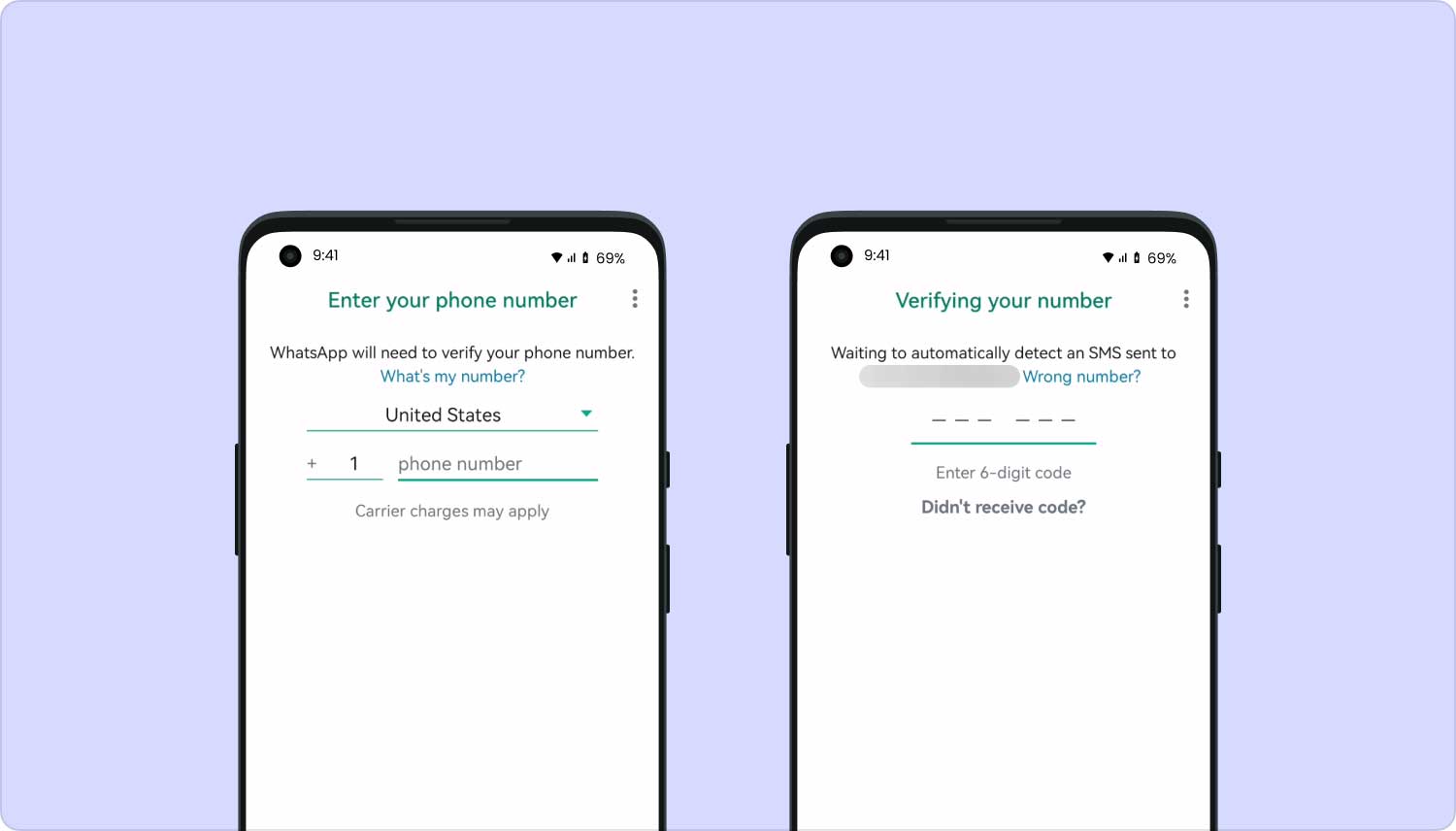
Återställ WhatsApp Chat History från Google Drive Backup efter avinstallation
Tips: Om det här är första gången du utför säkerhetskopieringen av Google Drive, se till att du har tillräckligt med batteri eftersom det kan ta lite tid innan den första säkerhetskopieringen är klar. Du kan också ansluta enheten till en strömkälla medan du utför säkerhetskopieringen.
Det här kan låta ganska roligt men det finns ett annat sätt att göra det återställa raderad WhatsApp-chatthistorik från Android även om du inte har några säkerhetskopior. Denna process kommer att inkludera användning av återställningsverktyg från tredje part som skannar hela enheten noggrant för att återställa raderade filer.
Den mest populära mjukvaran på marknaden idag är FoneDog Toolkit- Android Data Recovery. Detta program fungerar 100% säkert och effektivt plus att det är säkert att användas av nybörjare på grund av dess användarvänliga miljö och genomklickningsprocess. Att lära sig att använda FoneDog Toolkit- Android Data Recovery till återställa raderad WhatsApp-chatthistorik från Android eller till och med få tillbaka WhatsApps samtalshistorikfölj sedan dessa steg:
Det allra första steget är att ladda ner och köra programmet FoneDog Toolkit- Android Data Recovery. Följ instruktionerna på skärmen om hur du slutför installationen. När du har nått huvudskärmen ansluter du Android-enheten med en USB-kabel och väntar tills mobiltelefonen automatiskt upptäcks av programmet.

Ladda ner och starta Fonedog Recovery--Steg 1
För att initiera en stabil anslutning måste du aktivera USB-felsökningsläget på Android-telefonen. Detta är bara ett anslutningssätt mellan datorn och den mobila enheten och det orsakar inte några skadliga effekter på någon sida. Detta USB-felsökningsläge skiljer sig på Android-versionen som körs på enheten, men för de som använder Android version 4.2 eller högre, hänvisa till dessa steg nedan:
Klicka på OK på programskärmen efter att du har aktiverat USB-felsökningen för att fortsätta.

Aktivera USB-felsökning på Android--Steg 2
Ett popup-fönster visas med alla filtyper som är tillgängliga för återställning. Gå under Kontakt & Notiser och markera sedan rutorna för WhatsApp och WhatsApp Attachment. Klick Nästa att fortsätta.

Välj Filer att skanna--Steg 3
FoneDog Toolkit- Android Data Recovery kommer nu att skanna hela Android-enheten noggrant. Denna process kommer faktiskt att ta ett tag så se till att du har tillräckligt med batteri för att upprätthålla återhämtningen. När skanningen slutar kan du nu se kategorierna till vänster medan du kan förhandsgranska de valda objekten på höger sida. Markera WhatsApp Chat Historys du letade efter och klicka sedan på "Recover”-knappen i slutet av programskärmen. Du kan spara filerna i en ny mapp på datorn för enklare referens.
Denna återställning är mycket möjlig så länge data är säker inuti enheten och ännu inte överskriven. När du har lärt dig att du har raderat viktiga WhatsApp-konversationer eller andra filer, sluta sedan använda telefonen och leta genast efter FoneDog Toolkit- Android Data Recovery.

Förhandsgranska och återställ WhatsApp Chat History - Steg 4
Gratis nedladdning Gratis nedladdning
Det är aldrig för sent när du har raderat eller förlorat filer på din Android-telefon. Det finns alternativ som att använda FoneDog Toolkit- Android Data Recovery program till återställa raderad WhatsApp Chat History från Android. Denna programvara kan också återställa andra typer av data som foton, videor, dokument, kontakter, samtalsloggar och många fler.
Lämna en kommentar
Kommentar
Android Data Recovery
Återställ raderade filer från Android-telefoner eller surfplattor.
Gratis nedladdning Gratis nedladdningHeta artiklar
/
INTRESSANTTRÅKIG
/
ENKELSVÅR
Tack! Här är dina val:
Utmärkt
Betyg: 4.6 / 5 (baserat på 91 betyg)